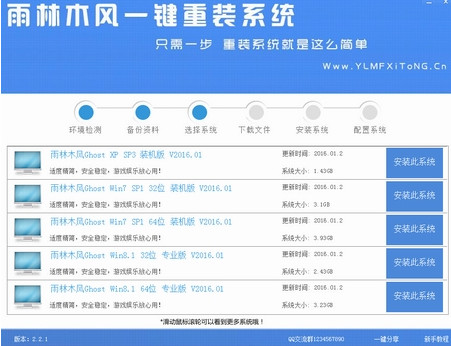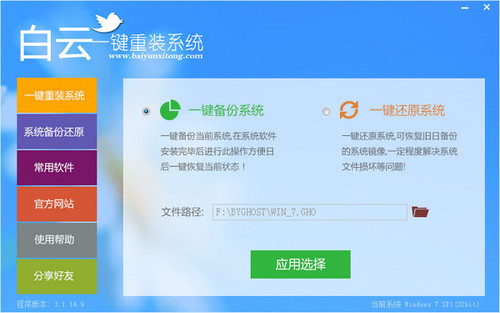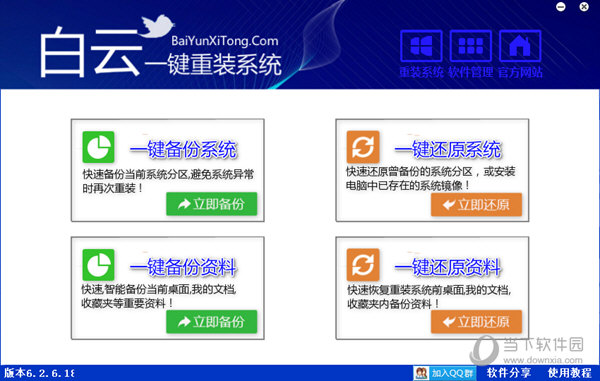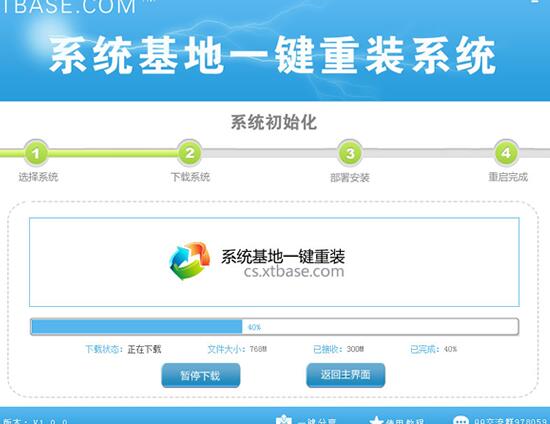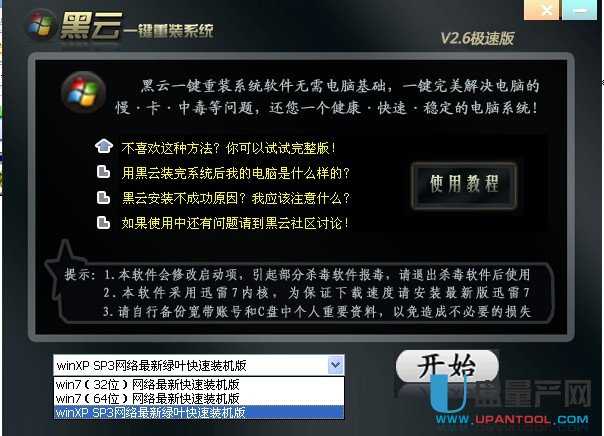Win7如何减少关闭电脑等待时间 加速关闭服务时间
更新时间:2017-07-04 17:24:54
你在关闭Win7电脑时,应该经常系统会提醒等待程序关闭,实际上,你发现自己把能关闭的都已经正常关闭了。这是由于Win7的设置造成,它会延长电脑的关闭时间,十分耽误下班时间。本次小编就为大家演示加速关闭服务时间操作教程,可以让系统快速关闭,如果遇见了这样的情况不妨跟着做吧。
具体步骤:
1、 我们同时按下键盘上Windows键+R键,或者在“开始”菜单中的附件中,找到并调出“运行”并输入“regedit”再点击“确定”,打开“注册表编辑器”。
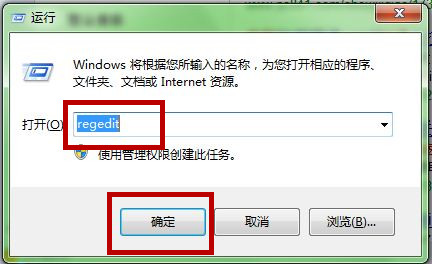 2、在打开的“注册表编辑器”的窗口中,我们依次找到“HKEY_LOCAL_MACHINE\SYSTEM\CurrentControlSet\Control”。点击“Control”文件夹找到右侧的“waitToKillServiceTimeout”。
2、在打开的“注册表编辑器”的窗口中,我们依次找到“HKEY_LOCAL_MACHINE\SYSTEM\CurrentControlSet\Control”。点击“Control”文件夹找到右侧的“waitToKillServiceTimeout”。
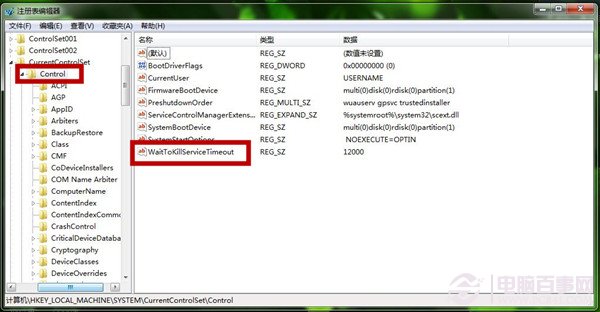 3、我们双击“waitToKillServiceTimeout”,在弹出的“编辑字符串”窗口,可以看到默认的“数值数据是12000”,即代表12秒。
3、我们双击“waitToKillServiceTimeout”,在弹出的“编辑字符串”窗口,可以看到默认的“数值数据是12000”,即代表12秒。
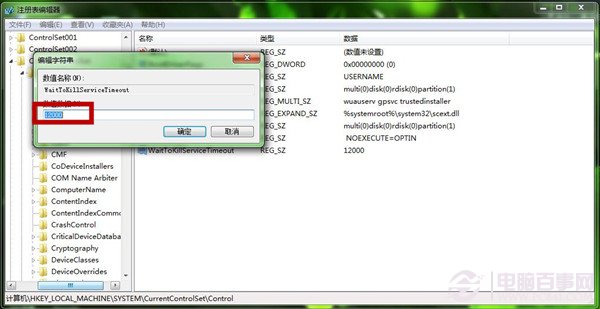 4、 在“编辑字符串”窗口中,我们将数值数据中的12000改为1000,即1秒,然后点击“确定”,关机重启即可。
4、 在“编辑字符串”窗口中,我们将数值数据中的12000改为1000,即1秒,然后点击“确定”,关机重启即可。
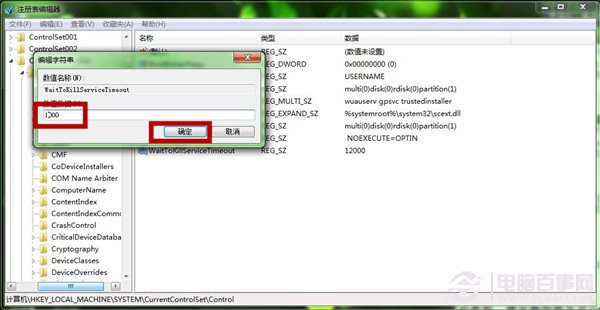 后记:
后记:
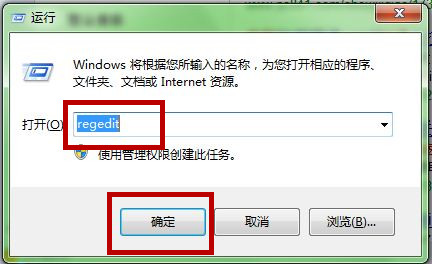 2、在打开的“注册表编辑器”的窗口中,我们依次找到“HKEY_LOCAL_MACHINE\SYSTEM\CurrentControlSet\Control”。点击“Control”文件夹找到右侧的“waitToKillServiceTimeout”。
2、在打开的“注册表编辑器”的窗口中,我们依次找到“HKEY_LOCAL_MACHINE\SYSTEM\CurrentControlSet\Control”。点击“Control”文件夹找到右侧的“waitToKillServiceTimeout”。
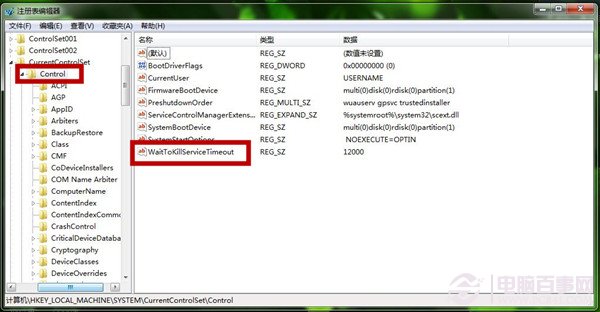 3、我们双击“waitToKillServiceTimeout”,在弹出的“编辑字符串”窗口,可以看到默认的“数值数据是12000”,即代表12秒。
3、我们双击“waitToKillServiceTimeout”,在弹出的“编辑字符串”窗口,可以看到默认的“数值数据是12000”,即代表12秒。
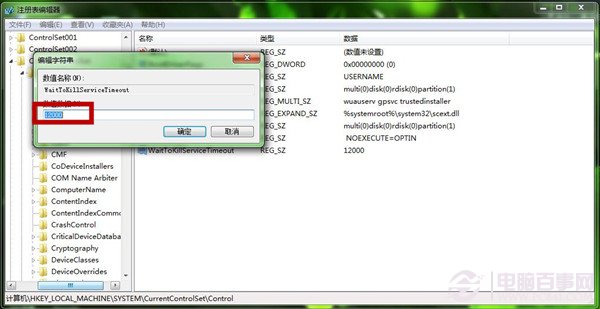 4、 在“编辑字符串”窗口中,我们将数值数据中的12000改为1000,即1秒,然后点击“确定”,关机重启即可。
4、 在“编辑字符串”窗口中,我们将数值数据中的12000改为1000,即1秒,然后点击“确定”,关机重启即可。
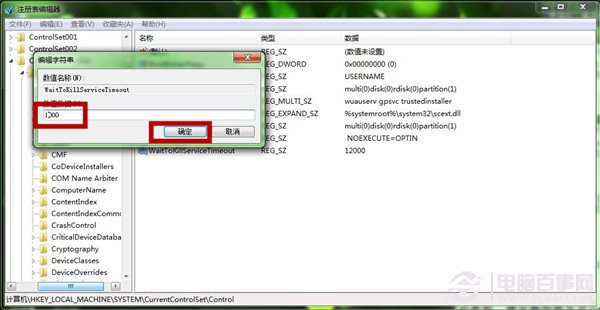 后记:
后记:
除了加速关闭服务时间外,电脑百事网也提供了加速开机速度的教程,感兴趣的朋友可以进行搜索。
系统重装相关下载
Win7技巧相关推荐
重装系统软件排行榜
- 【电脑重装系统】小马一键重装系统V7.5.3
- 【电脑系统重装】小马一键重装系统V4.0.8装机版
- 【电脑重装系统】黑云一键重装系统软件V4.2免费版
- 深度一键重装系统软件V8.8.5简体中文版
- 【电脑重装系统】系统之家一键重装系统V6.0精简版
- 【重装系统】无忧一键重装系统工具V5.8最新版
- 雨林木风一键重装系统工具V7.6.8贡献版
- 黑云一键重装系统软件下载免费版5.9.6
- 【重装系统软件下载】屌丝一键重装系统V9.9.0尊享版
- 【电脑重装系统】系统之家一键重装系统软件V5.3.5维护版
- 系统基地一键重装系统工具极速版V4.2
- 【重装系统】魔法猪一键重装系统工具V4.5.0免费版
- 系统重装软件系统之家一键重装V1.3.0维护版
- 【一键重装系统】系统基地一键重装系统工具V4.0.8极速版
- 小白一键重装系统v10.0.00
重装系统热门教程
- 系统重装步骤
- 一键重装系统win7 64位系统 360一键重装系统详细图文解说教程
- 一键重装系统win8详细图文教程说明 最简单的一键重装系统软件
- 小马一键重装系统详细图文教程 小马一键重装系统安全无毒软件
- 一键重装系统纯净版 win7/64位详细图文教程说明
- 如何重装系统 重装xp系统详细图文教程
- 怎么重装系统 重装windows7系统图文详细说明
- 一键重装系统win7 如何快速重装windows7系统详细图文教程
- 一键重装系统win7 教你如何快速重装Win7系统
- 如何重装win7系统 重装win7系统不再是烦恼
- 重装系统win7旗舰版详细教程 重装系统就是这么简单
- 重装系统详细图文教程 重装Win7系统不在是烦恼
- 重装系统很简单 看重装win7系统教程(图解)
- 重装系统教程(图解) win7重装教详细图文
- 重装系统Win7教程说明和详细步骤(图文)